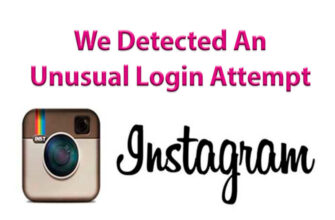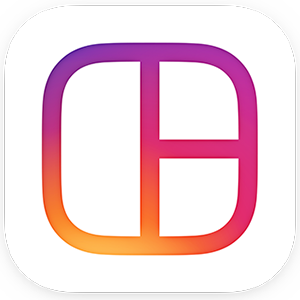
Isi artikel:
Sebelumnya, untuk membuat kolase di Instagram, itu perlu gunakan program pihak ketiga. Sekarang pengembang messenger sarankan menggunakan ekstensi Layout, dengan mana Anda dapat dengan mudah “merekatkan” sejumlah tembakan menjadi satu.
Kolase polos: instruksi untuk membuat
Selanjutnya, kita akan membahas cara membuat kolase yang mulus Instagram
Sementara itu, buat yang biasa dan lakukan langkah-langkah berikut:
- buka aplikasi. Masuk menggunakan login dan kata sandi jika login otomatis tidak dikonfigurasi;
Versi terbaru dari produk harus diinstal dengan semuanya pembaruan.
- Anda harus memperhatikan ikon dalam bentuk kamera di bawah ini layar. Klik di situ, buka halaman unggah foto dan video file
- di kiri bawah layar akan menjadi tombol “Perpustakaan” (Perpustakaan, Galeri). Anda harus mengkliknya;

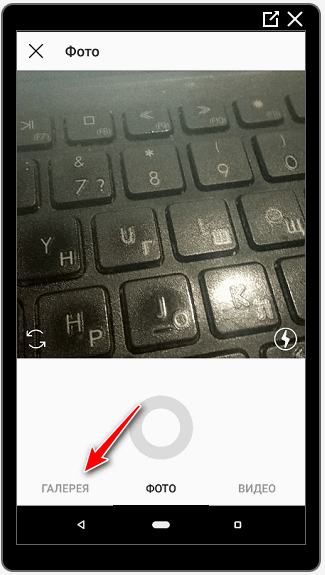
- setelah tindakan ini klik pada ikon “Layouts” di sebelah kanan sudut bawah layar. Itu dibuat dalam bentuk persegi dibagi dengan sektor. Setelah mengklik, kotak dialog akan muncul dari mana Anda bisa Unduh add-on Layout

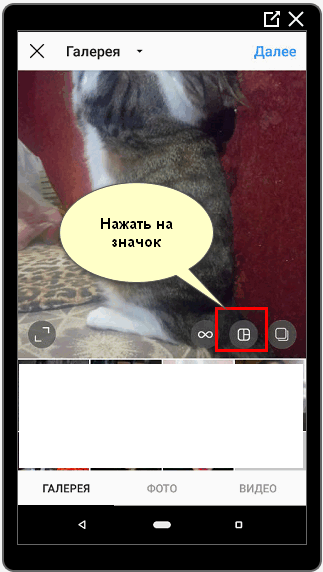
- Klik tombol “Unduh Tata Letak”. Sistem akan melempar pengguna ke toko konten untuk sistem operasi iOS / Android App Store atau Google Play Market masing-masing;
- setelah mengklik tab “instal”, aplikasi secara otomatis boot ke perangkat. Selanjutnya, pengguna akan kembali ke aplikasi Instagram

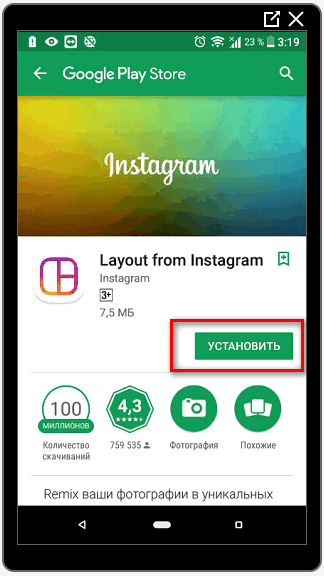
- Sebelum memulai Layout untuk pertama kalinya, pengguna harus membiasakan diri dengan petunjuk tentang cara menggunakan suplemen ini;
- lalu tekan tombol “GET STARTED”. Akan terbuka bagian galeri;
- Anda harus mengizinkan aplikasi mengakses arsip pribadi foto. Untuk melakukan ini, klik “Izinkan” atau “OK” untuk sistem dengan Android / iOS

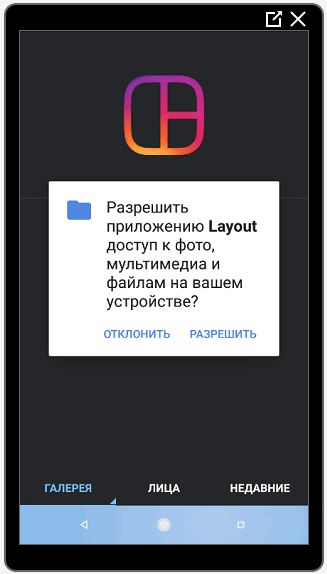
- Selanjutnya, Anda perlu memilih foto sehingga Anda dapat membuat kolase di Instagram. Secara total, Anda dapat menggabungkan bersama hingga 9 foto;
- di bagian bawah layar terdapat slider dengan berbagai pengaturan tata letak kolase. Dengan mengklik pada bagian tertentu, Anda dapat mengubahnya. Mungkin juga sesuaikan ukuran gambar dengan menyeret tepi, atur ulang ke tempat lain dalam komposisi keseluruhan. Tombol-tombol di bagian bawah layar akan membantu. melakukan manipulasi seperti mirroring dan membalik bagian dari kolase. Dengan mengklik “Perbatasan”, tepi pemisah putih pada gambar;

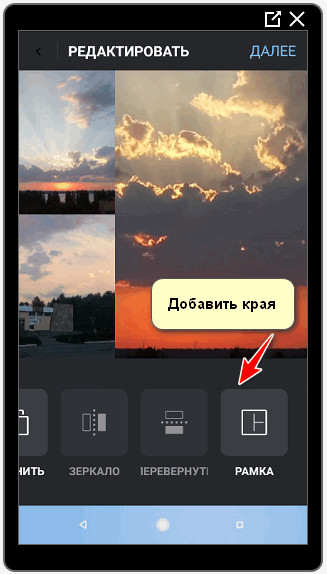
- klik tombol “SIMPAN” (Simpan) di iOS, atau “BERIKUTNYA” untuk Android, lalu ikuti langkah-langkah ini;
- keluar dari aplikasi dan buka melalui menu standar dengan bilah aplikasi. Klik pada ikon kamera atau mikrofon, setelah mengapa mengklik foto yang diedit di bagian “Galeri”;
- Selanjutnya, pilih filter yang berlaku dan klik “Next”.
-> Как анонимно смотреть истории в Инстаграм
- Tidak menemukan jawaban? Ajukan pertanyaan, kami akan menyiapkan dan mengirimkan jawaban kepada Anda melalui email
- Pembaruan akun Instagram yang kuat

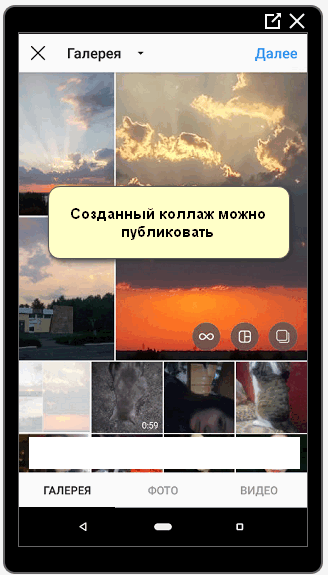
Setelah itu, Anda dapat berbagi kolase dengan orang lain. oleh pengguna!
Kolase mulus
Tidak ada program membuat kolase tak berujung di Instagram. Saya harus menggunakan kemampuan Photoshop.
Sebelum mulai membuat komposisi, latar belakang umum dibuat dengan markup untuk setiap foto secara terpisah. Dimensi sisi Di bawah gambar – 1080 piksel.
Kami memperhitungkan jumlah baris – 10. Kami menyediakan di sisi zona untuk memotong dan mentransfer elemen ke area yang berdekatan. Area kerja secara total, ini akan menempati area seluas 4040×11600 piksel. 
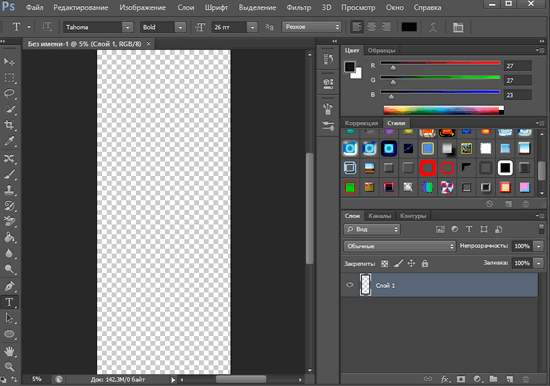
Potong grid menjadi kotak genap.

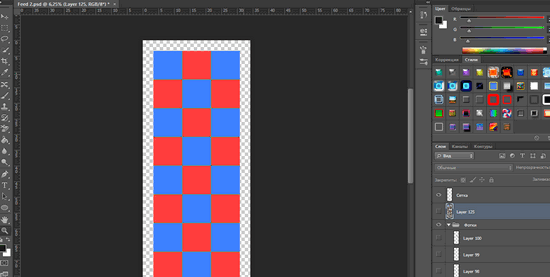
Proses menggambar terdiri dalam mentransfer bagian-bagian yang menonjol gambar individual di baris atas atau bawah. Panel siap pilih di lapisan yang terpisah, hidupkan kisi dan tandai kotak 1080×1080 piksel. 
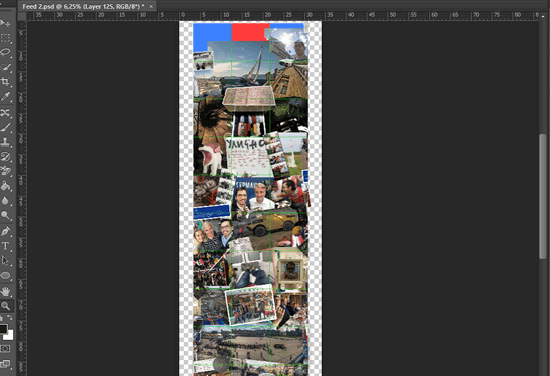
Menghidupkan pilihan, mematikan kisi, menyalin bagian dari panorama, simpan dan transfer ke aplikasi. Ukuran gambar yang dihasilkan akan menjadi 1080×1080 piksel.
-> Как в Инстаграм загрузить фото с компьютера
Setelah menyelesaikan semua manipulasi ini, pengguna messenger akan menutup Bagi saya sendiri, pertanyaannya adalah bagaimana membuat kolase foto di Instagram.
Mode baru di Storis: kolase
Mode baru muncul dengan pembaruan di Instagram. Kolase adalah ditambahkan ke Stories dan sekarang, pemilik profil dapat memposting dari dua gambar dalam satu publikasi hingga 9.
Mode dapat diperoleh setelah memperbarui aplikasi melalui toko konten resmi: Play Market atau AppStore:
- Buka Instagram – masuk.
- Pergi ke Storys – gulir melalui bagian di bawah ini.
- Pilih: “Kolase” – tambahkan atau ambil foto pertama.
- Unduh sisanya – terbitkan ke jejaring sosial.
Saat ini, hanya foto yang dapat ditambahkan ke kolase, serta merekam melalui kamera Instagram standar. Selama pengguna pemotretan tidak dapat mengubah efek atau menambahkan yang lain topeng. Tapi foto sebelumnya di kolase atau diambil dengan cacat – Anda bisa hapus.
Dalam menu untuk membuat kolase ada fungsi:
- nyalakan atau matikan flash
- pergi ke kamera depan atau utama;
- hapus foto yang dibuat;
- pratinjau dan publikasi.
Untuk menghapus gambar berkualitas rendah, Anda perlu mengklik di depan tombol silang di rana. Jika fungsi “Kolase” tidak muncul – Anda perlu perbarui Instagram atau instal ulang aplikasi.